ansys报告.docx
《ansys报告.docx》由会员分享,可在线阅读,更多相关《ansys报告.docx(15页珍藏版)》请在冰豆网上搜索。
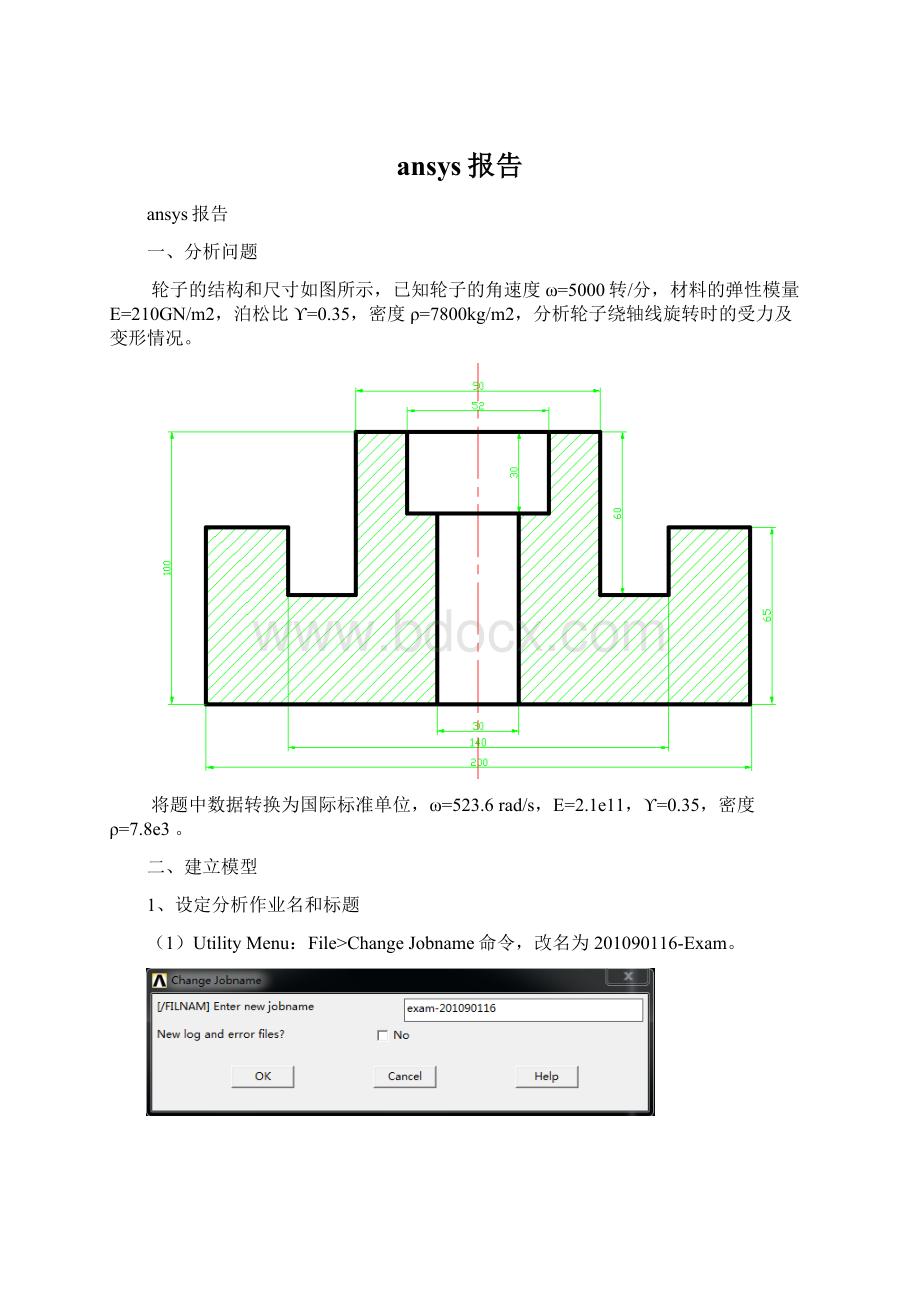
ansys报告
ansys报告
一、分析问题
轮子的结构和尺寸如图所示,已知轮子的角速度ω=5000转/分,材料的弹性模量E=210GN/m2,泊松比ϒ=0.35,密度ρ=7800kg/m2,分析轮子绕轴线旋转时的受力及变形情况。
将题中数据转换为国际标准单位,ω=523.6rad/s,E=2.1e11,ϒ=0.35,密度ρ=7.8e3。
二、建立模型
1、设定分析作业名和标题
(1)UtilityMenu:
File>ChangeJobname命令,改名为201090116-Exam。
(2)UtilityMenu:
File>ChangeTitle命令,改题目为StaticAnalysisOfARoter
(3)UtilityMenu:
Polt>Replot,将标题显示在图形窗口的左下角。
(4)MainMenu:
Preference,在打开的对话框中选择Structural复选框。
2、定义单元类型
(1)打开MainMenu:
Preprocessor>ElementType>add/edit/delete命令,单机add…按钮,出现单元类型库,选择solid实体单元类型及quad4node42四节点四边形板单元PLANE42,单击OK。
(2)返回前一个对话框后,单击Opition…按钮,将Elementbehavior改为Axisymmetric(轴对称),使其可以计算平面应力问题。
3、定义材料属性
(1)选择MainMenu:
Preprocessor>Materialprops>MaterialModel命令,打开定义材料模型属性,依次双击Structural>Linear>Elastic>Isotropic,输入材料的弹性模量EX=2.1e11和泊松比PRXY=0.35,单击OK。
单击OK。
(图见上页末)
(4)定义两个关键点
①MainMenu:
Preprocessor>Creat>Keypoints>InActiveCS
②在NOP文本框输入50,单击Apply;再在NPT输入51,Y输入6,单击OK。
5、对轮的截面进行网格划分
(1)MainMenu:
Preprocessor>Meshing>MeshTool
(2)单击Line域Set按钮,打开线选择对话框,选择定义单元划分数的线。
在图上选择L7、L3、L18、L20、L11、L22、L15,单击Apply,出现如下对话框。
(3)在No.OfElementDivisions文本框中输入20,将以上所选线分成20份,单击Apply。
(4)在图上选择L14、L21、L19、L17、L1、L4,单击OK,在No.OfElementDivisions文本框中输入10,将他们分成10份。
(图同上)
(5)在Mesh栏中选择Areas选项,在Shape选项中选择Free选项,选择Mesh按钮,出现下图。
(6)在对话框中选择PickAll,进行网格划分,可能出现警告,不管。
(7)结果如下。
三、定义边界条件并求解
1、加轴对称的位移
(1)MainMenu:
Solution>DefineLoad>Apply>Structural>Displacement>Symmetryb.C.>OnLines。
(2)出现对话框,选择L4,单击OK。
如图。
2、施加固定位
(1)MainMenu:
Solution>DefineLoad>Apply>Structural>Displacement>OnLines。
(2)选择内径L4,单击OK,出现ApplyU,ROTonline,选择ALLDOF,单击OK。
如图。
3、施加速度载荷
(1)MainMenu:
Solution>DefineLoad>Apply>Structural>Inertia>AngularVelocity>Global命令,打开施加速度对话框。
(2)在总体Z轴角速度分量文本框中输入“523.6”,单击OK。
5、进行求解
(1)MainMenu:
Solution>Solve>CurrentLS,单击OK。
(2)查看列表中的信息无误后,单击OK求解。
(3)单击Close,结束求解。
四、查看结果
1、旋转结果坐标系
(1)MainMenu:
GeneralPostproc>OptionForOutp命令,打开对话框
(2)在resultCoordSystem(结果坐标系)中选择globalCylindrical(总体柱坐标系)选项。
单击OK。
2、查看变形
(1)MainMenu:
GeneralPostproc>PlotResult>ContourPlot>NodalSolu。
(2)在itemtobecontoured(等直线显示结果项)域中选择DOFsolution(自由度解)。
(3)X为径向,Y为轴向,Z为轴向。
(4)选择def+nudefedge(变形后和未变形轮廓线)。
3、查看应力
(1)MainMenu:
GeneralPostproc>PlotResult>ContourPlot>NodalSolu。
(2)在itemtobecontoured(等直线显示结果项)域中选择stress。
(3)X为径向,Y为轴向,Z为轴向。
4、查看三维立体图
(1)UtilityMenu:
Plotctrls>Style>SymmetricExpansion>2DAxi-Symmetric.
(2)在SelectExpansionAnount栏中分别选择FullExpansionhe和1/4Expansion。